Hy vọng với những bước cơ bản sau đây, bạn có thể tự thiết kế banner cho website của mình. Một trang web hiệu quả cần có sự cân chỉnh hài hòa giữa các thành phần như banner, menu… và nội dung phong phú, thu hút người xem. Bạn muốn website của mình ngày càng hoàn thiện? Hãy liên hệ ngay với THIẾT KẾ WEB NẮNG XANH để được hỗ trợ thiết kế banner chuyên nghiệp và thiết kế website trọn gói.
Thiết kết banner cơ bản
Bước 1: Truy cập đường link: https://www.canva.com/
Bước 2: Tạo tài khoản CanVa bằng email.
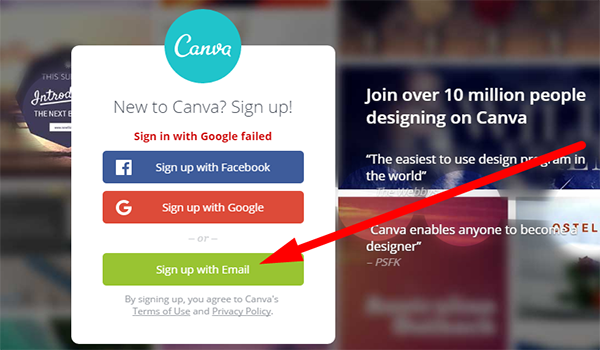
Chọn đăng nhập bằng e-mail
Bước 3: Điền đầy đủ thông tin vào form và nhấn “Sign Up” để đăng ký.
Bước 4: Bạn tùy chọn chế độ.
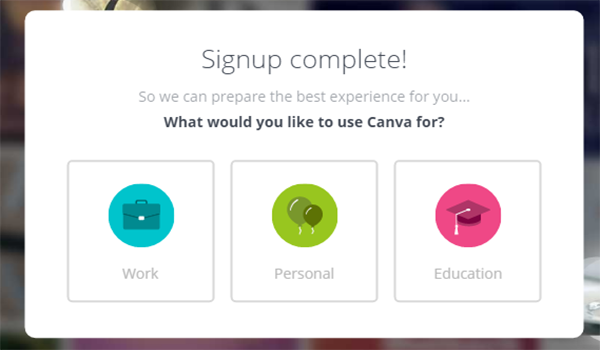
Chọn chế độ phù hợp với nhu cầu sử dụng
Bước 5: Chọn Use Custom Dimensions
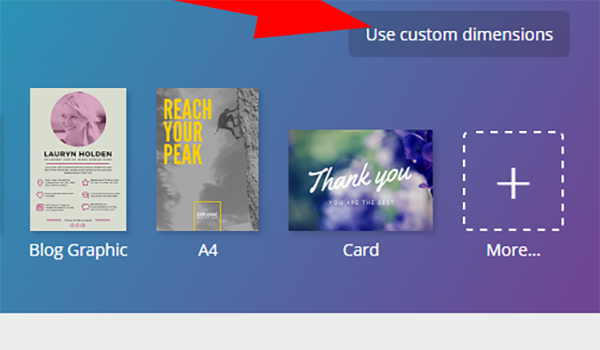
Chọn như hình minh họa
Bước 6: Chọn kích thước, sau đó bấm Design
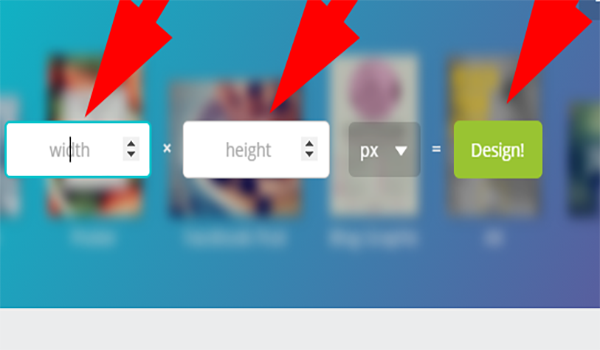
Lần lượt chọn kích thước
Bước 7: Chọn Upload để tải hình ảnh dùng để thiết kế lên. Cụ thể:
Chọn Upload your own images => Chọn hình muốn dùng => Nhấn Open.
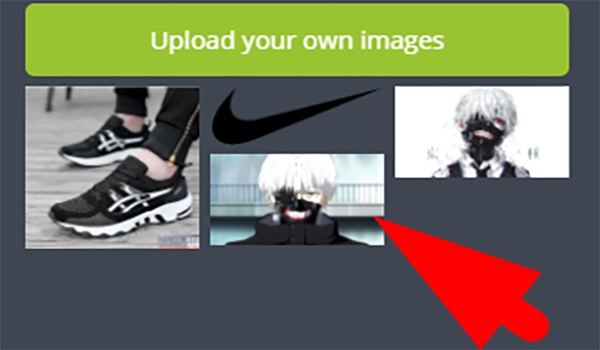
Hình ảnh sẽ hiện lên như thế này
Bước 8: Chọn hình ảnh (ảnh sẽ xuất hiện trong khung hình). Bạn cân chỉnh sao cho vừa vặn, đúng kích thước.
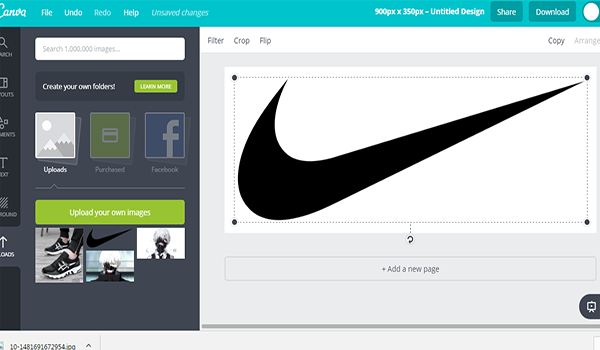
Cân chỉnh ảnh sao cho vừa vặn
Bước 9: Nhấp vào BACKGROUND để chọn màu nền.
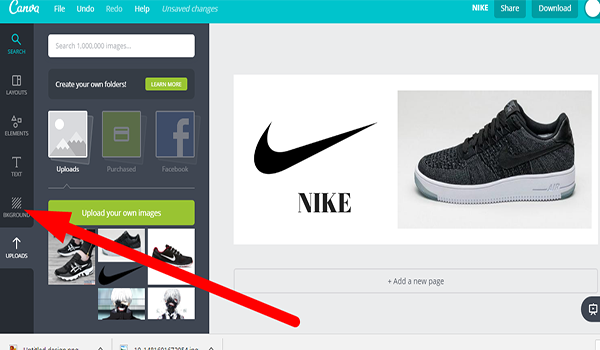
Chọn Background để chỉnh màu nền
Bước 10: Nhấp vào TEXT để viết chữ lên hình.
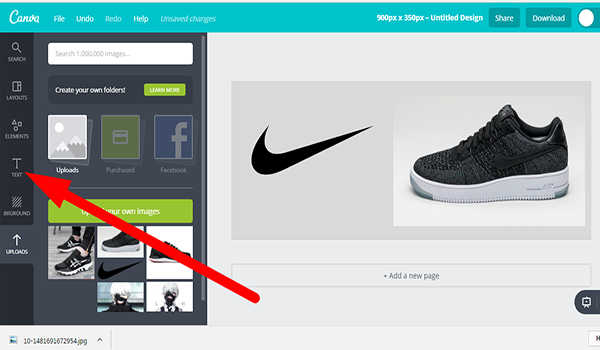
Chọn Text để viết chữ
Bước 11: Chọn Download để lưu hình về máy.
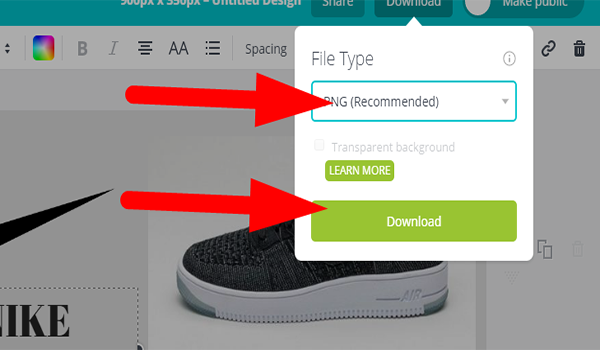
Chọn kích thước phù hợp, tải về máy tính
Bạn tiếp tục thực hiện những bước trên thể tạo banner hai bên, banner slider.
Up logo lên website
Bước 1: Truy cập vào website quản trị theo link: tendomain/admin
Bước 2: Chọn “Cấu hình website” => “Thông tin website” => Chọn tệp logo lưu trong máy => upload lên website.
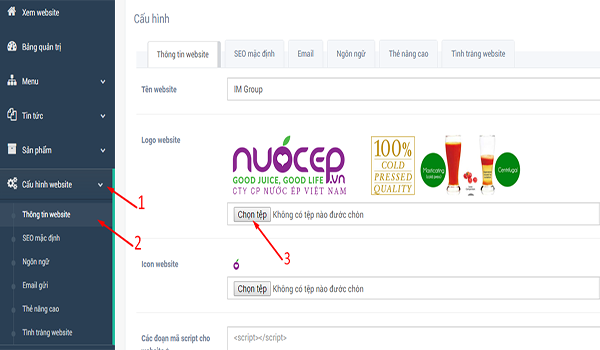
Upload hình lên website
Bước 3: Kéo dao diện xuống cuối cùng chọn “Cập nhật” để lưu lại.
Bước 4: Truy cập vào website và nhấn Ctrl + F5 để tải lại trang và kiểm tra xem LOGO đã xuất hiện chưa.
Hướng dẫn up Favicon (icon nhỏ xíu xuất hiện trên tab)
Bước 1: Truy cập vào website quản trị theo link: tendomain/admin
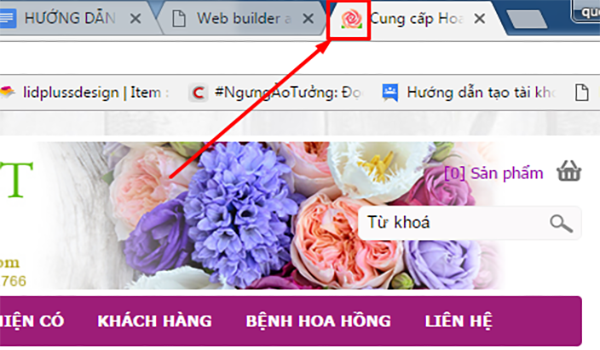
Favicon là icon nhỏ xíu này nè
Bước 2: Chọn “Cấu hình website” => “Thông tin website” => Chọn tệp icon website lưu trong máy upload lên website.
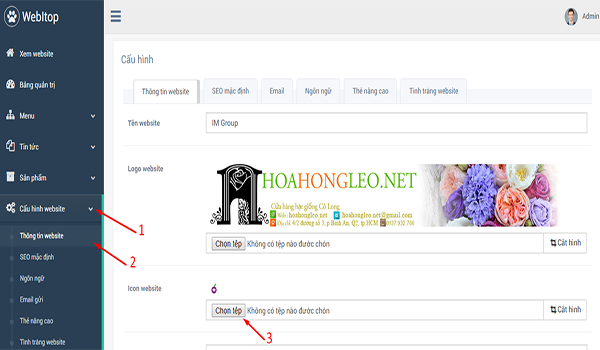
Tiến hành theo mũi tên màu đỏ
Bước 3: Chọn “Cập nhật”
Bước 4: Vào website và nhấn Ctrl + F5 để tải lại trang và kiểm tra xem ICON đã xuất hiện chưa.
Khi up slider trang chủ bạn up nhiều hình thì slider tự động di chuyển qua lại.
Bước 1: Truy cập vào phần quản trị website theo link: tendomain/admin
Bước 2: Xóa những hình slider cũ
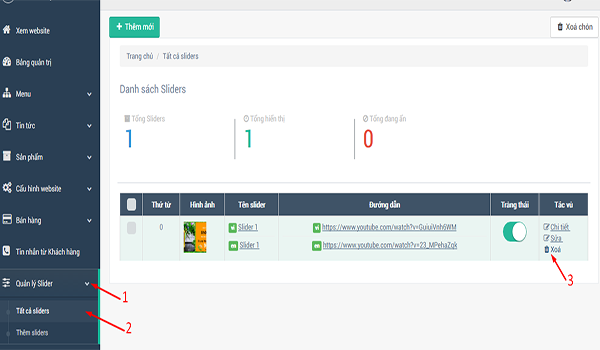
Xóa hết những slider cũ
Bước 3: Thêm mới slider
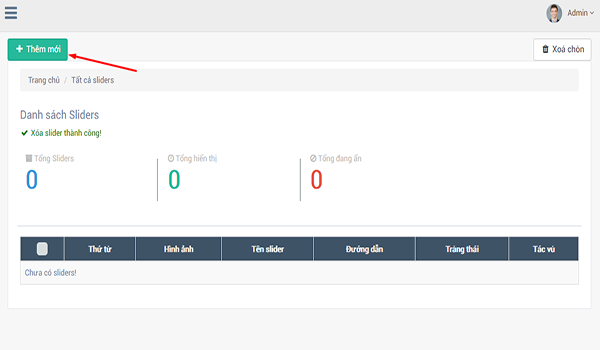
Thêm slider mới
Bước 4: Nhập thông tin và chọn hình slider
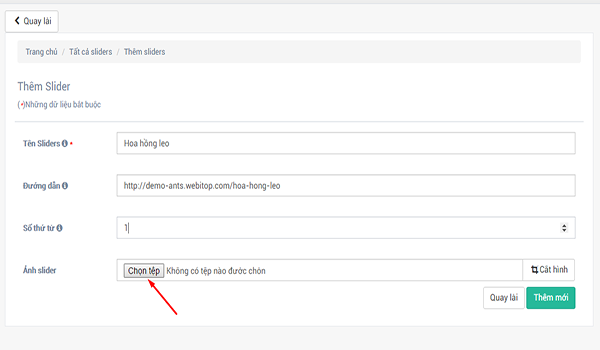
Chọn slider mới
Bước 5: Thêm mới
Bước 6: Thêm hình slider nữa tương tự như bước 2
Bước 7: vào website và nhấn Ctrl + F5 để reload lại website và kiểm tra xem Slider đã xuất hiện chưa.